Na zariadení so systémom Windows 10 nie je spustená jedna alebo viacero zvukových služieb
Zobrazuje sa chybové(Audio service error) hlásenie zvukovej služby Jedna alebo viac zvukových služieb nie je spustených(One or more audio service isn’t running) ? Ak áno, čítajte ďalej! V tomto príspevku načrtneme scenár, v ktorom sa môžete stretnúť s týmto problémom, ako aj poskytneme najvhodnejšie riešenia, ktoré môžete skúsiť úspešne vyriešiť.
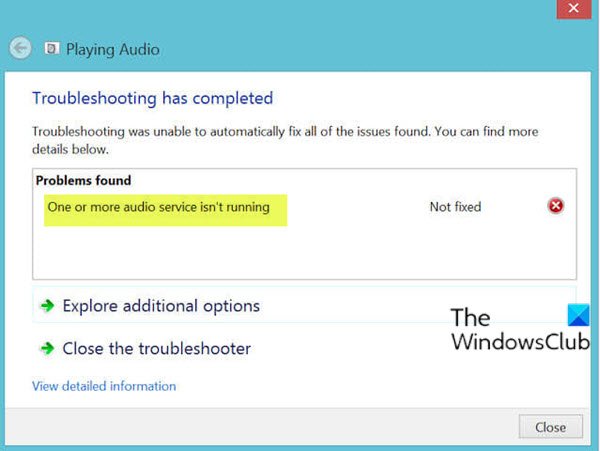
Táto chyba v systéme Windows 10(Windows 10) je bežnou chybou používateľov. Vyskytuje sa pri pokuse o riešenie problémov s prehrávaním zvuku(troubleshoot audio playback) alebo vtedy, keď počítač začne mať nejaký problém pri prehrávaní zvukov.
Jedna alebo viac zvukových služieb nie je spustených
Táto chyba sa môže zobraziť, keď spustíte Poradcu pri riešení problémov s prehrávaním zvuku(Playing Audio Troubleshooter) . Windows 10 obsahuje nástroj na riešenie problémov s prehrávaním zvuku(Playing Audio Troubleshooter) , ktorý môžete jednoducho vyvolať prostredníctvom ovládacieho panela(Control Panel) , vyhľadávania(Taskbar Search) na paneli úloh alebo karty Riešenie problémov(Troubleshooters) nášho bezplatného softvéru FixWin 10(FixWin 10) . Môžete k nemu pristupovať aj zo stránky Riešenie problémov v systéme Windows 10.
Ak sa stretnete s týmto problémom, môžete vyskúšať naše odporúčané riešenia uvedené nižšie v žiadnom konkrétnom poradí a zistiť, či to pomôže problém vyriešiť.
- Skontrolujte stav zvukových služieb
- Aktualizujte zvukové ovládače
- Preinštalujte ovládače zvuku
Pozrime sa na popis príslušného procesu týkajúceho sa každého z uvedených riešení.
1] Skontrolujte(Check) stav zvukových služieb
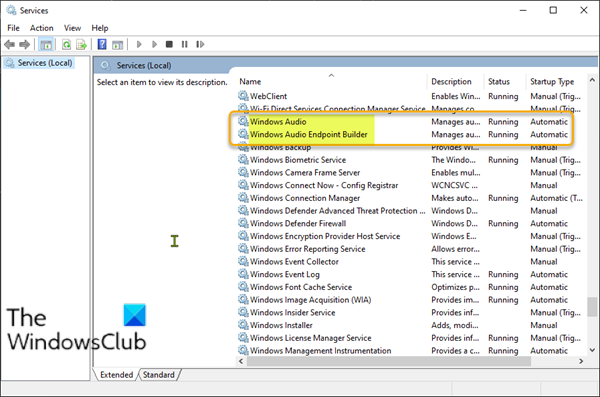
Postupujte takto:
- Stlačením klávesu Windows + R vyvolajte dialógové okno Spustiť(Run) .
- V dialógovom okne Spustiť napíšte services.msc a stlačením klávesu Enter otvorte Services(open Services) .
- V okne Služby(Services) posuňte zobrazenie a nájdite službu Windows Audio .
- Kliknite pravým tlačidlom myši na službu a v kontextovej ponuke kliknite na položku Reštartovať .(Restart)
- Potom dvakrát kliknite na službu a upravte jej vlastnosti. Uistite(Make) sa, že stav služby(Service status) je spustený(running) a typ spustenia(Startup type) je nastavený na Automaticky(Automatic) .
- Kliknutím na Použiť(Apply) > OK uložte zmeny.
Mali by ste sa uistiť, že jeho služby (Services)závislostí(Dependency) sú spustené a majú typ automatického spustenia(Automatic Startup) :
- Diaľkové volanie procedúry
- Windows Audio Endpoint Builder
Ak je vo vašom systéme prítomná služba Multimedia Class Scheduler , mala by byť tiež spustená a nastavená na možnosť (Multimedia Class Scheduler Service)Automaticky(Automatic) .
Čítať(Read) : Zvukové služby neodpovedajú(Audio services not responding) .
2] Aktualizujte zvukové ovládače
Problém môže spôsobiť aj chýbajúci alebo zastaraný zvukový ovládač. V tomto prípade môžete ovládače aktualizovať manuálne prostredníctvom Správcu zariadení(update your drivers manually via the Device Manager) alebo získať aktualizácie ovládačov v sekcii Voliteľné aktualizácie(get the driver updates on the Optional Updates) v rámci služby Windows Update.
3] Preinštalujte ovládače zvuku
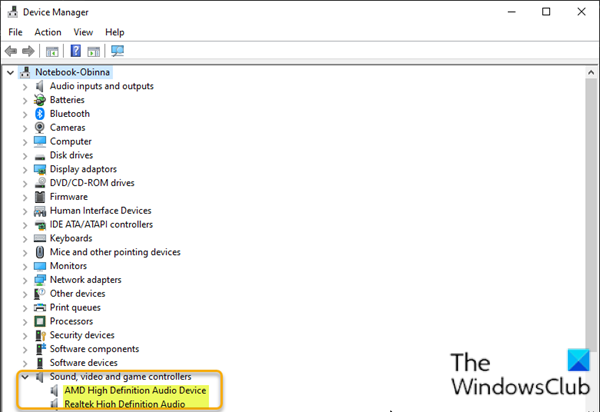
Ak chcete preinštalovať ovládače zvuku cez Správcu zariadení(Device Manager) , postupujte takto:
- Stlačením klávesu Windows key + X otvorte ponuku Power User Menu .
- Stlačením klávesu M na klávesnici otvorte Správcu zariadení(open Device Manager) .
- Keď ste v Správcovi zariadení(Device Manager) , prejdite nadol v zozname nainštalovaných zariadení a rozbaľte kategóriu Ovládače zvuku, videa a hier(Sound, video and game controllers) .
- Pre každé zvukové zariadenie v danej kategórii kliknite naň pravým tlačidlom myši a vyberte možnosť Odinštalovať zariadenie(Uninstall device) . Ak sa zobrazí výzva na potvrdenie, kliknite na položku Odinštalovať .(Uninstall)
- Reštartujte počítač.
Pri zavádzaní skontrolujte, či je problém vyriešený.
Dúfam, že to pomôže!
Related posts
Nainštalujte Realtek HD Audio Driver Failure, Error OxC0000374 na Windows 10
Najlepší bezplatný softvér na ekvalizér zvuku a zvuku pre Windows 10 PC
Ako zakázať alebo povoliť vyrovnávanie hlasitosti v systéme Windows 10
Najlepší bezplatný online softvér na nahrávanie obrazovky so zvukom pre Windows 10
Najlepší bezplatný softvér na synchronizáciu zvuku a videa v systéme Windows 10
Ako nahrávať zvuk v systéme Windows 10
Zbierka Microsoft Solitaire sa neotvorí v systéme Windows 10
Ako opraviť chybu vykresľovania zvuku v systéme Windows 10
Quick Assist nefunguje; Zaseknutie pri načítavaní alebo pripájaní v systéme Windows 10
V systéme Windows 10 bola zistená možná chyba databázy Windows Update
SID sa v systéme Windows 10 zobrazuje namiesto používateľského mena alebo priateľského mena
V nastaveniach systému Windows 10 vyberte, kde sa majú aplikácie zobrazovať sivou farbou
Problémy s funkciou CreateWindowEx pre 32-bitové aplikácie v systéme Windows 10
Režim v lietadle je v systéme Windows 10 sivý
Čo je izolácia grafu zvukového zariadenia Windows (a je to bezpečné)
Prenos do zariadenia nefunguje v systéme Windows 10
Výkon System.Diagnostics.StackFrame sa v systéme Windows 10 znižuje
DVDVideoSoft: Bezplatné stiahnutie multimediálneho softvéru pre Windows 10
VPN založená na CMAK nefunguje po inovácii na Windows 10
Počítač bol nesprávne rozpoznaný ako mimo doménovej siete
